¿Cómo desinstalar Google Chrome de mi PC sin dejar rastro? - Cambia de navegador
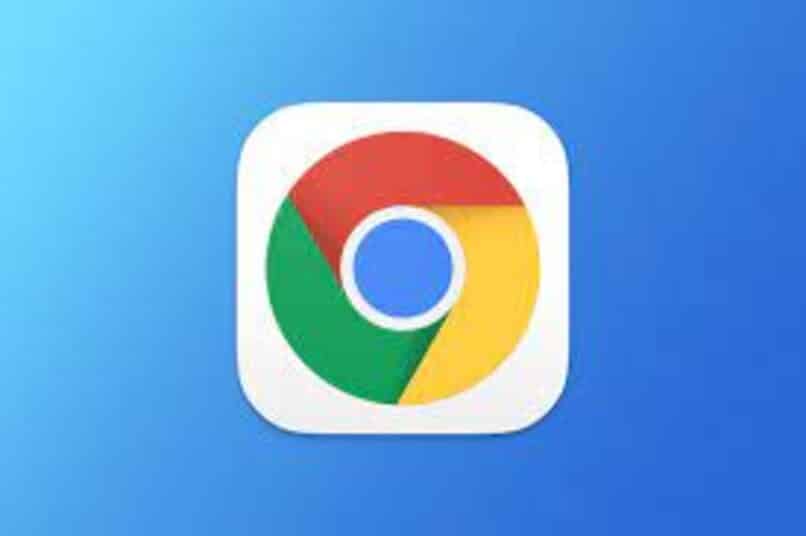
Google Chrome es uno de los navegadores más populares que existen actualmente, debido a la velocidad de navegación, la capacidad para buscar imágenes de alta resolución y hasta la manera de actualizarse automáticamente. Sin embargo, esto hace que en algunos casos genere error al momento de abrir una página web, ya que su protocolo SSL no está admitido para la versión instalada, lo cual amerita desinstalar Google Chrome sin dejar rastro y cambiar de navegador. ¡Aquí te explicaremos el procedimiento!
¿Cuáles son todas las opciones para desinstalar Google Chrome de mi ordenador?
En este apartado te explicaremos las diferentes opciones que puedes considerar para desinstalar Google Chrome desde tu ordenador, de manera que se borren de forma definitiva los archivos que lo contienen y evitar así que se genere algún tipo de inconveniente al momento de querer instalar otro navegador o acceder a los que ya tengas instalados y que los puedes probar haciendo clic a los iconos de acceso directo que se muestran en el escritorio.
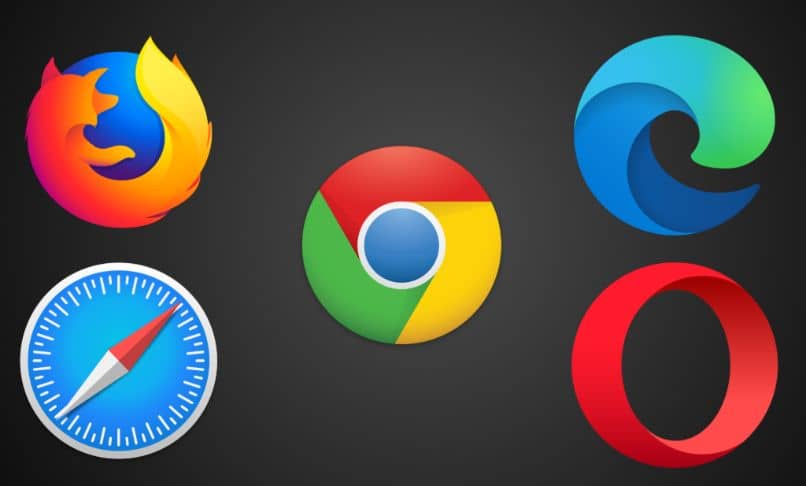
Desde el panel de control
Si el sistema operativo que actualmente tiene instalado tu ordenador es Windows, entonces puedes considerar la opción para desinstalar Google Chrome desde el panel de control, ya que desde aquí puedes visualizar todos los ajustes del sistema, así como también los programas que tienes instalados. Ingresa al panel de control y realiza los pasos que te mostraremos a continuación:
- Desde la interfaz principal de Windows, en el menú de inicio has clic el panel de control.
- Te aparecerá una pantalla con todas las herramientas que contiene el panel de control, en este caso debes seleccionar el icono que contiene los programas instalados.
- En la lista de programas instalados busca Google Chrome y lo seleccionas.
- La opción de desinstalar te puede aparecer en la parte superior de la ventana, sin embargo, en algunos casos se muestra en la parte derecha del programa al seleccionarlo. De ambas formas ubica el botón 'Uninstall' y has clic aquí.
- Durante el proceso de desinstalación Google Chrome asegúrate de eliminar todos los archivos que contienen este programa.
- También debe borrarse los archivos temporales que se almacenan al momento en que utilizaste el programa, y todo lo relacionado al historial de navegación. Para ello, el mismo proceso te preguntará si estás de acuerdo en eliminarlo.
- Por último, puedes borrar la memoria caché de tu PC, que es un procedimiento muy similar a borrar la caché en los dispositivos móviles cuando utilizas una aplicación.
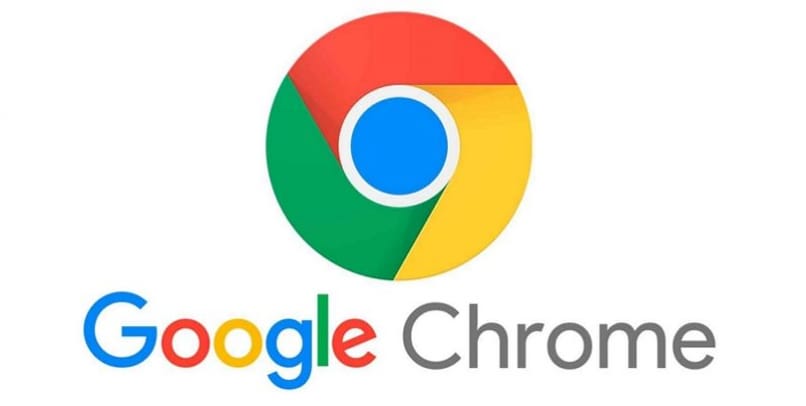
Con la aplicación abierta
Si estás trabajando con Chrome desde tu ordenador, que previamente instalaste en el sistema operativo Windows o Mac siguiendo unos pasos sencillos, o en cualquier otro Sistema, debes saber que con la aplicación abierta no puedes realizar el proceso de desinstalación. Para ello debes asegurarte que la aplicación esté cerrada en ese momento. Si estás trabajando con el sistema operativo MaC puedes hacerlo desde el icono de Chrome siguiendo unos pasos sencillos:
- Te posicionas con el botón derecho del mouse, y haces clic en cerrar.
- Debes dirigirte a la carpeta de aplicaciones y con el botón derecho del mouse la seleccionas la carpeta que contiene la aplicación Google Chrome y la envías a la papelera.
- Asegúrate de vaciar la papelera para eliminar cualquier archivo que contenga Chrome desde aquí.

Usando CMD
Si en tu ordenador tienes instalado el sistema operativo Windows, una forma de desinstalar Google Chrome es a través de los comandos del sistema CMD, te mostraremos el procedimiento a seguir en este caso:
- Lo primero que debes hacer es iniciar sesión como administrador del equipo.
- A través de la búsqueda que hagas en Windows, escribe 'cmd', y en los resultados has clic con el botón derecho en 'ejecutar como administrador'.
- Una vez que estés con tu cuenta de administrador en la ventana de comandos del sistema, empieza a buscar Google Chrome en la lista de los programas instalados.
- Para ello debes escribir el comando 'wmic' y le das 'enter'
- Luego escribe la siguiente sentencia 'product get name' y le das 'enter'.
- Aparecerá la lista de los programas que tiene instalados, busca el de Google Chrome y escribe la sentencia de comandos 'product where name=' GoogleChrome App call uninstall.
- Por último, el sistema te preguntará si estás seguro de eliminar la aplicación, para completar el proceso le das 'enter'.
¿Qué se puede hacer para borrar Google Chrome si no aparecen sus datos en el panel de control?
Puede ocurrir que cuando accedas al panel de control, este no se muestre en la lista de los programas instalados en tu ordenador, en este caso debes acceder a la carpeta del sistema Winnt.exe, y desde el explorador de Windows configurarlo para mostrar las carpetas ocultas, haciendo clic en 'mostrar todos los archivos'.
Una vez desinstalado Google Chrome, te quedará Microsoft Edge como navegador principal si tu PC es Windows, ya que este es el navegador por defecto de todas las computadoras con Windows.
Si te preguntas ¿Qué es Microsoft Edge? Pues es un navegador similar a Google Chrome, pero mucho menos usado, aunque es el que traen por defecto las computadoras Windows.
De hecho, incluso si reinicias de fábrica tu PC, este es el navegador que aparece instalado por defecto, aunque también se puede borrar.